跟我学PS
第七天01:如何将彩图抠出线稿效果
很多同学对线稿都觉得陌生,自己没有美术功底,觉得难,画不出来,本篇教程轻松教你抠出自己喜欢的二次元人物的线稿,一起来学习下吧。
原图
 效果图
效果图
 接下来我们来看一下具体的操作步骤吧
接下来我们来看一下具体的操作步骤吧
在PS中打开这张图片,Ctrl+J复制图层;
在图层1中,选择“图像—调整—黑白”(或快捷键“Ctrl+Alt+shift+B”)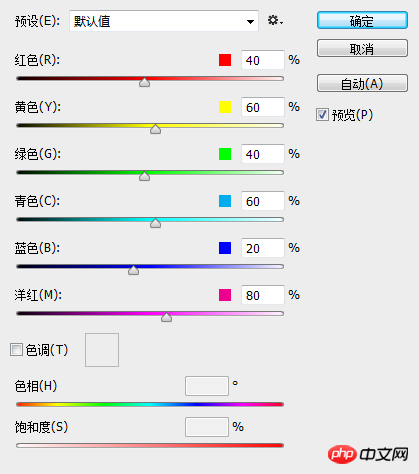
点击“确定”,得到如下

复制图层1,得到图层1 拷贝,在图层1 拷贝中执行“图像—调整—反相”

在图层样式中选择“颜色减淡”
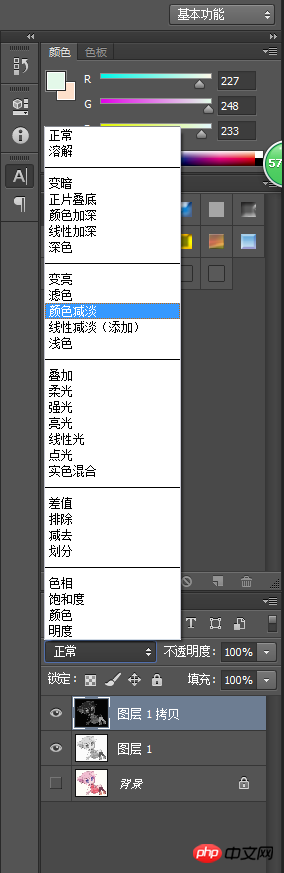
我们可以看到画布变成白色的了
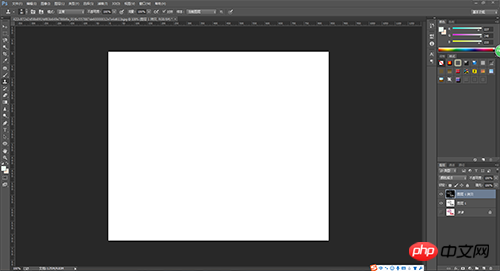
不用着急,接下来,选择“滤镜—模糊—高斯模糊”,半径设为1.5即可
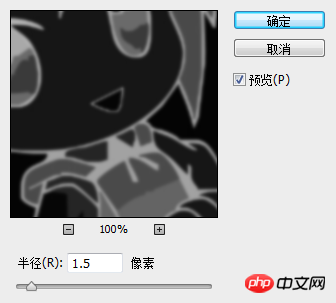
这样就达到如上的效果图啦。
整个教程比较简单,大家可以找自己喜欢的二次元人物进行练习,抠出自己想要的线稿图。
以上就是跟我学PS第七天01:如何将彩图抠出线稿效果的详细内容,更多请关注php中文网其它相关文章!

每个人都需要一台速度更快、更稳定的 PC。随着时间的推移,垃圾文件、旧注册表数据和不必要的后台进程会占用资源并降低性能。幸运的是,许多工具可以让 Windows 保持平稳运行。




Copyright 2014-2025 https://www.php.cn/ All Rights Reserved | php.cn | 湘ICP备2023035733号